Ajout de fichiers multimédia à votre projet
Après avoir prévisualisé les fichiers pour déterminer les fichiers multimédia que vous souhaitez utiliser dans votre projet, vous disposez de plusieurs options pour les ajouter à votre projet.
CONSEIL Le volume des nouvelles pistes audio est déterminé par les propriétés de piste par défaut. 
-
Cochez la case Autoriser la suppression d'ajustement 24 images lors de l'ouverture d'un DV 24p sous l'onglet Général de la boîte de dialogue Préférences si vous souhaitez supprimer l'ajustement 24 images lorsque vous ouvrez des fichiers vidéo DV 24 ips à analyse progressive. Si la case est décochée, la vidéo 24p est lue et modifiée comme une vidéo entrelacée 29,97 fps (60i).
Pour plus d’informations, consultez la rubrique .Onglet Général
-
Cochez la case Importer audio au tempo du projet sous l'onglet Audio de la boîte de dialogue Préférences pour que les boucles ACID soient étirées de manière à correspondre au tempo du projet (indiqué sous l'onglet Barre de la boîte de dialogue Propriétés du projet) lors de leur ajout à la barre temporelle ou de leur prévisualisation dans la fenêtre Explorateur. Décochez la case Importer au tempo du projet pour ignorer les informations liées au tempo.
Pour plus d’informations, consultez la rubrique . et Onglet AudioDéfinition des propriétés du projet
-
Par exemple, si vous importez un fichier WAV quatre canaux, l'audio est ajouté à quatre pistes adjacentes. Pour déterminer les canaux à utiliser par chaque événement, cliquez avec le bouton droit sur un événement audio multicanaux. Sélectionnez Canaux dans le menu contextuel et choisissez une commande dans le sous-menu.
Pour plus d’informations, consultez la rubrique .Canaux audio
-
Lors de l'ajout d'un fichier audio multiflux à votre projet, vous pouvez sélectionner le flux à utiliser en effectuant un clic droit sur l'événement. Choisissez Flux dans le menu contextuel, puis sélectionnez un flux dans le sous-menu.
-
Choisissez Flux dans le menu contextuel, puis sélectionnez un flux dans le sous-menu. Lors de l'importation dans un projet 5.1 surround, l'audio sera ajouté sur des pistes séparées pour les canaux du centre, de façade de l'arrière et LFE.
-
Si VEGAS Pro ne peut pas lire les images d'un événement vidéo, ces dernières s'affichent en rouge sur la barre temporelle (elles seront noires dans la fenêtre Prévisualisation vidéo et dans le rendu) :
-
Si vous souhaitez utiliser des fichiers d'image RAW dans votre projet, le pack Microsoft Camera Codec vous permettra d'afficher les fichiers d'image RAW et de les ajouter à la barre temporelle.
-
La première fois que vous ajoutez une vidéo à la barre temporelle, VEGAS Pro vous invite à indiquer si vous souhaitez faire correspondre les paramètres vidéo de votre projet au premier fichier vidéo que vous ajoutez à la barre temporelle.
REMARQUE Si vous choisissez un fichier de projet (.veg) VEGAS Pro, VEGAS Pro correspond aux paramètres du projet, et non au média dans le projet.
Si vous choisissez un fichier de projet (.veg) , correspond aux paramètres du projet, et non au média dans le projet.
Si vous utilisez l'Explorateur Windows pour rechercher des fichiers sur l'ordinateur, vous pouvez ajouter rapidement un fichier multimédia en le faisant glisser dans la fenêtre VEGAS Pro.
Le fichier multimédia est ajouté à la fenêtre Média de projet, puis un événement est créé à l'endroit où vous avez déposé le fichier. Si vous déposez le fichier sur une zone de la barre temporelle qui ne contient aucune piste, une piste est créée.
Utilisation de l'Explorateur VEGAS Pro pour ajouter des fichiers et créer des événements
Si vous utilisez l'Explorateur VEGAS Pro pour prévisualiser les fichiers, vous pouvez ajouter un fichier en procédant de l'une des manières suivantes :
-
Si vous utilisez l'Explorateur VEGAS Pro pour prévisualiser les fichiers, vous pouvez ajouter un média en procédant de l'une des manières suivantes : Double-cliquez sur un fichier multimédia ou sur un projet pour l'ajouter à votre projet.
-
Faites glisser un fichier multimédia ou un fichier de projet depuis l'Explorateur VEGAS Pro vers la barre temporelle. Le fichier est ajouté à la fenêtre Média de projet, puis un événement est créé à l'endroit où vous avez déposé le fichier.
-
Faites glisser un fichier .veg vers la barre temporelle pour l'ajouter au projet en cours en tant que projet imbriqué.
Pour plus d’informations, consultez la rubrique .Imbrication de projets
-
Double-cliquez sur un fichier .veg dans la fenêtre Explorateur pour ouvrir un projet.
-
Double-cliquez sur un fichier dans la fenêtre Explorateur pour ouvrir un projet. Pour ajouter une piste depuis un CD audio, naviguez jusqu'à votre lecteur CD et cliquez deux fois sur un fichier .cda (ou faites-le glisser vers la barre temporelle). Le programme vous invite à saisir le nom du fichier ; la piste est ensuite extraite.
-
Une fois la piste extraite, elle est ajoutée en tant qu'événement dans une piste audio du projet. Effectuez un clic droit, puis faites glisser les fichiers vers la barre temporelle. Lorsque vous déposez les fichiers, un menu contextuel apparaît. Sélectionnez Audio uniquement ou Vidéo uniquement dans le menu contextuel, puis choisissez une commande dans le sous-menu afin d'organiser l'événement sur la barre temporelle.
IMPORTANT VEGAS Pro n'est pas conçu et ne doit pas être utilisé à des fins illégales ou non autorisées, telles que la copie ou le partage illégal de matériaux faisant l'objet de droits d'auteur. L'utilisation de VEGAS Pro à de telles fins est, entre autres, contraire aux lois américaines et internationales, ainsi qu'aux termes et conditions du contrat de licence utilisateur final. Une telle activité peut être punie par la loi et peut annuler certaines dispositions du contrat de licence utilisateur final.
Une telle activité peut être punie par la loi et peut annuler certaines dispositions du contrat de licence utilisateur final.
Ajout de plusieurs fichiers et création d'événements
-
Sélectionnez les fichiers multimédia ou les projets VEGAS Pro à utiliser.
-
Effectuez un clic droit sur les fichiers sélectionnés, puis faites-les glisser vers la barre temporelle. Un menu contextuel apparaît.
-
Commande
Définition
Description
Ajouter le long de la barre temporelle
CONSEIL Cochez la case Superposer automatiquement plusieurs médias sélectionnés lors de l'ajout dans l'onglet Modification de la boîte de dialogue Préférences si vous souhaitez superposer les événements lorsque vous les ajoutez à une même piste. Fondus enchaînés automatiques doit être activé pour que cette fonction soit permise.
Pour plus d’informations, consultez la rubrique . et Onglet ModificationFondus enchaînés automatiques
Pour modifier le volume de chevauchement entre les événements, modifiez le paramètre Quantité de la section Conversion montage/recouvrement de la boîte de dialogue.
Pour modifier le volume de chevauchement entre les événements, modifiez le paramètre Quantité de la section Conversion montage/recouvrement de la boîte de dialogue.
Ajouter sur toutes les pistes
Ajoute les fichiers multimédia sélectionnés en tant qu'événements sur les pistes adjacentes.
Ajouter en tant que prises Pour plus d'informations sur le choix des prises, consultez la rubrique Utiliser les Prises comme des Versions Alternatives des Événements.
Pour plus d'informations sur le choix des prises, consultez la rubrique
Vidéo uniquement Sélectionnez Vidéo uniquement dans le menu contextuel, puis choisissez dans le sous-menu la commande correspondant à l'organisation souhaitée des événements sur la barre temporelle.
Sélectionnez Vidéo uniquement dans le menu contextuel, puis choisissez dans le sous-menu la commande correspondant à l'organisation voulue des événements sur la barre temporelle.
Audio uniquement Sélectionnez Audio uniquement dans le menu contextuel, puis choisissez dans le sous-menu la commande correspondant à l'organisation souhaitée des événements sur la barre temporelle.
REMARQUE Si vous changez d'avis plus tard et souhaitez ajouter un contenu multimédia manquant à un objet audio/vidéo, effectuez un clic droit sur celui-ci puis choisissez Ajouter contenu manquant de l'objet sélectionné.
-
Si vous changez d'avis plus tard et souhaitez ajouter un contenu multimédia manquant à un objet audio/vidéo, cliquez à droite sur celui-ci puis choisissez Ajouter contenu manquant de l'objet sélectionné
L'ordre des événements est déterminé par le fichier sur lequel vous cliquez avant d'effectuer le glissement et par l'ordre des fichiers dans l'explorateur ou la fenêtre Média de projet: par exemple, sélectionnez les fichiers A.wav, B.wav, and C.wav. Effectuez un clic droit sur B.wav, puis faites glisser les fichiers vers la barre temporelle. Dans le menu contextuel qui apparaît, sélectionnez Ajouter le long de la barre temporelle. Lorsque vous déposez les fichiers, B.wav est ajouté comme premier événement, suivi de A.wav, puis de C.wav.
Lorsque vous déposez les fichiers, B.wav est ajouté comme premier événement, suivi de A.wav, puis de C.wav.
Ajout d'un média sur d'autres événements (point d'entrée d'enregistrement et insertion) Si vous déposez un fichier sur un emplacement vierge de la barre temporelle, un événement est créé à cet emplacement. Que se passe-t-il si vous déposez un fichier sur un événement existant ? Vous pouvez soit créer un point d'entrée d'enregistrement soit insérer un événement.
Point d'entrée d'enregistrement
Si vous ajoutez un fichier multimédia au milieu d'un autre événement, un point d'entrée d'enregistrement est créé : un événement est créé à l'endroit où vous avez déposé le fichier; le nouvel événement est placé sur les autres événements qui se trouvent déjà dans la piste.
-
Faites glisser un fichier multimédia depuis la fenêtre Explorateur ou Média de projet de VEGAS Pro vers le milieu d'un événement existant (ou positionnez le curseur et double-cliquez sur un fichier dans la fenêtre Explorateur ou Média de projet de VEGAS Pro).
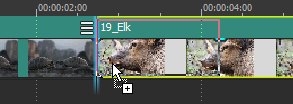
-
L'événement d'origine conserve sa position sur la barre temporelle, mais coupe le nouvel événement à l'endroit d'ajout du nouveau fichier :
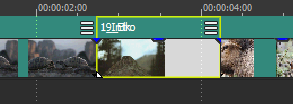
Insertion d'un média
En mode Réajustement automatique, vous pouvez déposer un fichier multimédia sur la barre temporelle et déplacer automatiquement les événements en aval afin de dégager l'espace nécessaire pour le nouvel événement. 
-
Sélectionnez le bouton Réajustement automatique
.
-
Faites glisser un fichier multimédia depuis la fenêtre Explorateur ou Média de projet de VEGAS Pro vers une position de la barre temporelle située entre deux événements (ou positionnez le curseur et double-cliquez sur un fichier dans la fenêtre Explorateur ou Média de projet de VEGAS Pro).
Pour insérer un événement au milieu d'un événement existant, fractionnez ce dernier puis ajoutez le fichier multimédia.
Pour plus d’informations, consultez la rubrique . Fractionner des Événements
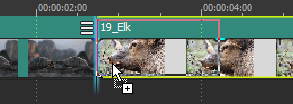
-
Lorsque vous ajoutez le fichier, les événements situés à droite sont déplacés afin de dégager l'espace nécessaire pour le nouvel événement :
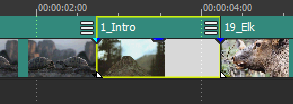
Utilisation de la fenêtre Média de projet pour ajouter un média sans créer d'événements
Vous pouvez utiliser la fenêtre Média de projet pour collecter et organiser tous les médias de votre projet avant de créer des événements sur la barre temporelle.
Dans le menu File menu, sélectionnez Importer, puis sélectionnez Média dans le sous-menu (ou cliquez sur le bouton Importer média dans la fenêtre Média de projet) pour ajouter un fichier multimédia à votre projet sans l'ajouter sur la barre temporelle.
dans la fenêtre Média de projet) pour ajouter un fichier multimédia à votre projet sans l'ajouter sur la barre temporelle.
Lorsque vous êtes prêt à ajouter les événements, faites glisser les fichiers multimédia de la fenêtre Média de projet vers la barre temporelle.

Dernière modification le décembre 08, 2025